2012.5 Peugeot 308 SW BL radio
[x] Cancel search: radioPage 251 of 382

249
01PRIMEROS PASOS
MANDO DE SELECCIÓN WIP Com 3D
Presión hacia la izquierda/derecha:
Visualizando la pantalla "RADI
O":selección de la frecuencia anterior/siguiente.
Vi
sualizando "MEDIA": selección de la pista anterior/siguiente.
Visualizando "MAPA" o "NAV": desplazamiento horizontal del mapa.
Presión hacia arriba/abajo:
Visualizando "RADI
O": selección de la frecuencia de radio anterior/siguientede la lista.
Vi
sualizando "MEDIA": selección de la carpeta MP3.
Vi
sualizando "MAPA" ou "NAV":
desplazamiento vertical del mapa.
Paso a la página siguiente o anterior del menú.
Desplazamiento por el teclado virtual que se muestra en pantalla.
OK: validación del elemento resaltado en pantalla.
COLGAR: acceso al Menú
teléfono.
Col
gar una llamada en curso orechazar una llamada entrante, conexión Bluetooth. Pantalla normal o pantalla
negra.
Vi
sualización sucesiva en
pantalla de "MAPA"/"NAV" (si
la navegación está en curso)/
"TEL" (si hay una conversación
en curso)/"RADIO" o "MEDIA"
en curso de reproducción.
DE
SCOLGAR: acceso al Menú
teléfono.
Conexión Bluetooth, aceptar una llamada entrante.
R
otación del anillo:
Visualizando la
pantalla "RADIO":selección de la frecuencia de radio
anterior/siguiente de la lista.
Vi
sualizando "MEDIA": selección de la pista CD o MP3 anterior/siguiente.
Vi
sualizando "MAPA" o "NAV": zoom
delante/atrás del mapa.
Desplazamiento del cursor de selecci
ónde un menú.
Page 252 of 382
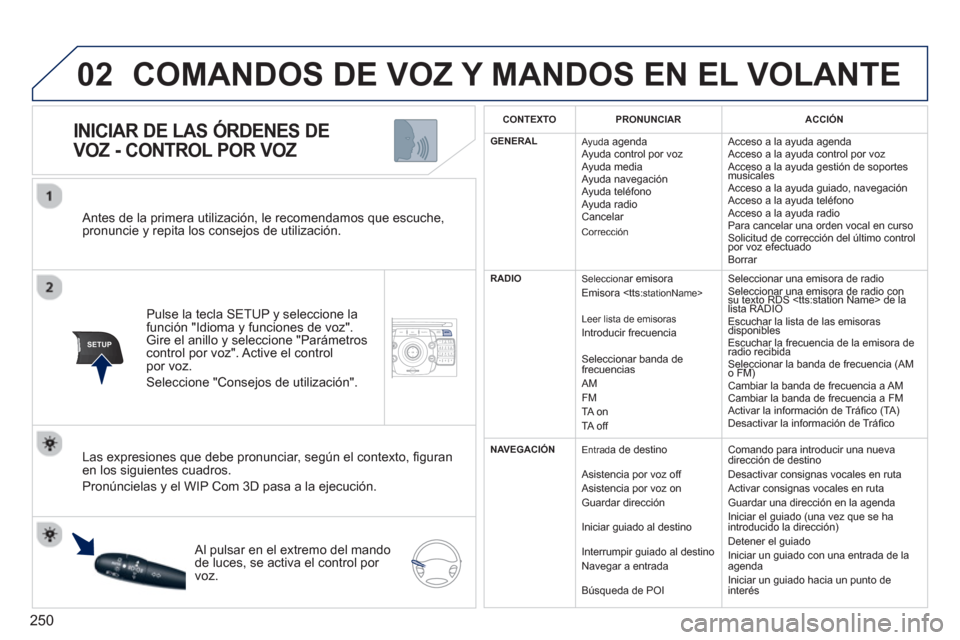
250
02
SETUP2ABC3DEF5JKL4GHI6MNO8TUV7PQRS9WXYZ0*#
1NAV ESC TRAFFICADDR
BOOKSETUP
Antes de la primera utilización, le recomendamos que escuche, pronuncie y repita los consejos de utilización.
Pulse la tecla
SETUP y seleccione lafunción "Idioma y funciones de voz".Gire el anillo y seleccione "Parámetroscontrol por voz". Active el controlpor voz.
Seleccione "Conse
jos de utilización".
INICIAR DE LAS ÓRDENES DE
VOZ - CONTROL POR VOZ
Las expresiones que debe pronunciar, según el contexto, fi guranen los siguientes cuadros.
Pron˙ncielas y el WIP
Com 3D pasa a la ejecuciÛn.
Al pulsar en el extremo del mando
de luces, se activa el control por
v
oz.
CONTEXTOPRONUNCIARACCIÓN
GENERAL
Ayuda agenda
Ayuda control por voz
Ayuda media
Ayuda navegación
Ayuda teléfono
Ayuda radio
Cancelar Corrección
Acceso a la ayuda agenda
Acceso a la ayuda control por voz
Acceso a la ayuda gestión de soportesmusicales
Acceso a la ayuda guiado, navegación
Acceso a la ayuda teléfono
Acceso a la ayuda radio
Para cancelar una orden vocal en curso Solicitud de corrección del último controlpor voz efectuado
Borrar
RADIO
Seleccionar emisora
Emisora
Leer lista de emisoras Introducir frecuencia
Seleccionar banda defrecuencias AM
FM TA on
TA off
Seleccionar una emisora de radio
Seleccionar una emisora de radio con
su texto RDS
lista RADIO
Escuchar la lista de las emisoras
disponibles
Escuchar la frecuencia de la emisora deradio recibida
Seleccionar la banda de frecuencia (AMo FM)
Cambiar la banda de frecuencia a AM
Cambiar la banda de frecuencia a FM
Activar la información de Tráfi co
(TA)
Desactivar la información de Tráfi co
NAVEGACIÓN Entrada de destino
Asistencia por voz o
ff
Asistencia por voz on
Guardar dirección
Iniciar
guiado al destino
Interrumpir guiado al destino
Navegar a entrada
Búsqueda de P
OI
Comando para introducir una nueva dirección de destino
Desactivar consignas vocales en ruta
Activar consignas vocales en ruta
Guardar una dirección en la agenda
Iniciar el guiado (una vez que se ha
introducido la dirección
)
Detener el guiado
Iniciar un guiado con una entrada de la
agenda
Iniciar un guiado hacia un punto de
interés
COMANDOS DE VOZ Y MANDOS EN EL VOLANTE
Page 254 of 382

252
02 COMANDOS DE VOZ Y MANDOS EN EL VOLANTE
MANDOS EN EL VOLANTE
Mando del limpiaparabrisas: indicación "RADIO" y "MEDIA".
Mando de alumbrado: activación del mando de voz mediante una pulsación breve;
indicación de la consigna de navegación en curso mediante una pulsación prolongada.
Cambio de la fuente de audio.
R
ealización de una llamada desde laagenda.
Descolgar
/Colgar el teléfono.
V
alidación de una selección.
Pulsaci
ón de más de 2 segundos:acceso al número del teléfono.
Radio: búsqueda automática de la frecuencia inferior.
CD/TARJETA SD/JUKEBOX: selección de la pistaanterior.
CD/TARJETA SD/JUKEBOX pulsación continua:
retroceso rápido.
R
adio: selección de la emisora memorizadainferior/superior.
CD audio: selección de la pista anterior/siguiente
Si en la
pantalla aparece "MEDIA":
CD MP3/TA RJETA SD/JUKEBOX: selección
de la carpeta anterior/siguiente.
Selección del elemento anterior/siguiente de la agenda.
Radio: búsqueda automática de la
frecuenciasuperior.
CD/TARJETA SD/JUKEBOX: selección de la siguientepista.
CD/TARJETA SD/JUKEBOX: pulsación continua:
avance rápido.
Aumento del volumen.
Di
sminución del volumen.
Silencio: cortar el sonido mediante la pulsación simultánea de las teclasde aumento y disminución del volumen.
R
eanudación del sonido:mediante la pulsación de una de las dos teclas de
volumen.
Page 255 of 382

253
03
SETUP
TRAFFIC
MEDIA
FUNCIONAMIENTO GENERAL
Para tener una vista global del detalle de los menús que puede elegir, remítase a la parte "Menús de las pantallas" de estemanual. Pulsando sucesivamente la tecla M
ODE, accede a las siguientes visualizaciones:
Pulsación larga: acceso a la cobertura
GPS y al modo demostración.
Para cuidar la pantalla, le recomendamos que utilice un paño suave
no abrasivo
(por ejemplo una gamuza de gafas) sin añadir ningún tipo de producto. RADIO
/SOPORTES MUSICALES
/VÍDEO
TELÉFONO
(Si conversación en curso)
MAPA EN PANTALLA COMPLETA
NAVEGADOR
(Si guiado activado)
SETUP:
acceso al Menú
SETUP: idiomas * y funciones
vocales * , inicialización vocales (capítulo 09), fecha y hora * , indicación, unidades y parámetros sistemas.
TRAFFIC: acceso al Menú tráfi co: visualización de las alertas de tráfi co actuales.
VISUALIZACIÓN EN FUNCIÓN DEL CONTEXTO
MEDIO: Menú "DVD-Audio" Menú "DVD de vídeo"
* Disponible se
gún modelo.
Page 257 of 382
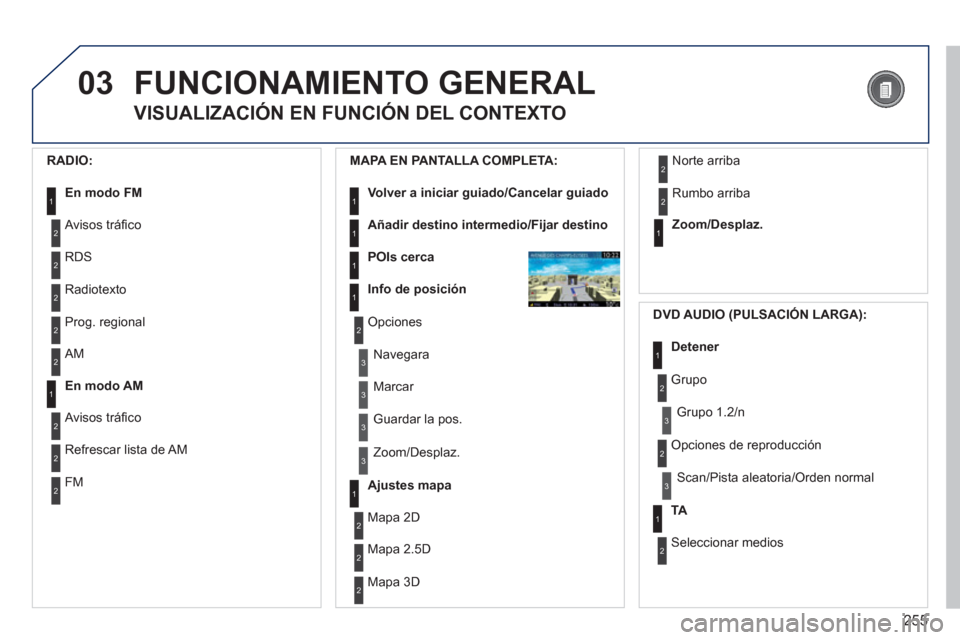
255
03FUNCIONAMIENTO GENERAL
VISUALIZACIÓN EN FUNCIÓN DEL CONTEXTO
RADIO:
En modo FM1
2
2
Avisos tráfi co
RDS
2Radiotexto
2Prog. regional
MAPA EN PANTALLA COMPLETA:
Volver a iniciar guiado/Cancelar guiado1
1
1
1
Añadir destino intermedio/Fijar destino
POIs cerca
Info de posición
2Opciones
3
3
Navegara
Marcar
3 Guardar la pos.
3
Zoom/Desplaz.
Ajustes mapa 1
1
Zoom/Desplaz.
2
2
Mapa 2D
Mapa 2.5D
2Mapa 3D
2 Norte arriba
2
Rumbo arriba
DVD AUDIO (PULSACIÓN LARGA):
1
Detener
2 Grupo
3Grupo 1.2/n
T
A
1
2 Seleccionar medios
2 Opciones de reproducción
3Scan/Pista aleatoria/Orden normal
AM
En modo AM
Avisos tráfi co
Refrescar lista de AM
FM
2
1
2
2
2
Page 260 of 382

258
04
NAV2ABC3DEF5JKL4GHI6MNO8TUV7PQRS9WXYZ0*#
1RADIO MEDIANAV ESC TRAFFIC
SETUPADDR
BOOK
2ABC3DEF5JKL4GHI6MNO8TUV7PQRS9WXYZ0*#
1RADIO MEDIANAV ESC TRAFFIC
SETUPADDR
BOOK
2ABC3DEF5JKL4GHI6MNO8TUV7PQRS9WXYZ0*#
1RADIO MEDIANAV ESC TRAFFIC
SETUPADDR
BOOK
2ABC3DEF5JKL4GHI6MNO8TUV7PQRS9WXYZ0*#
1RADIO MEDIANAV ESC TRAFFIC
SETUPADDR
BOOK
2ABC3DEF5JKL4GHI6MNO8TUV7PQRS9WXYZ0*#
1RADIO MEDIANAV ESC TRAFFIC
SETUPADDR
BOOK
2ABC3DEF5JKL4GHI6MNO8TUV7PQRS9WXYZ0*#
1RADIO MEDIANAV ESC TRAFFIC
SETUPADDR
BOOK
NAVEGACIÓN - GUIADO
ELEGIR UN DESTINO
Pulse de nuevo la tecla NAV o seleccione la función "Menú"Navegación"" y pulse OK para
validar.
Seleccione la función "Introducir
destino" y pulse OK para validar. P
ulse la tecla NAV.
Seleccione, una por una, las letrasde la ciudad validándolas cada vezpulsando OK.
Una vez seleccionado el país,
gire el
botón y seleccione la función ciudad.
Pulse OK para validar.
Menú "Navegación"g
Intorducir destino
Puede acceder a una lista prede
fi nida (introduciendo las primeras
letras) de las ciudades del paÌs elegido pulsando la tecla LIST del
teclado virtual.
Seleccione la funciÛn "Introducir nueva direcciÛn" y pulse OK para
validar.
Introducir nueva dirección
La lista de los 20 últimos destinos aparece deba
jo de la función Menú "Navegación".Los comandos de voz de "NAVEGACIÓN" están descritos en el ca
pítulo 02.
Durante el
guiado, al pulsar de manera prolongada en el extremo del
mando de luces, se recupera la última consigna de guiado.
Page 261 of 382

259
04
2ABC3DEF5JKL4GHI6MNO8TUV7PQRS9WXYZ0*#
1RADIO MEDIANAV ESC TRAFFIC
SETUPADDR
BOOK
2ABC3DEF5JKL4GHI6MNO8TUV7PQRS9WXYZ0*#
1RADIO MEDIANAV ESC TRAFFIC
SETUPADDR
BOOK
2ABC3DEF5JKL4GHI6MNO8TUV7PQRS9WXYZ0*#
1RADIO MEDIANAV ESC TRAFFIC
SETUPADDR
BOOK
2ABC3DEF5JKL4GHI6MNO8TUV7PQRS9WXYZ0*#
1RADIO MEDIANAV ESC TRAFFIC
SETUPADDR
BOOK
2ABC3DEF5JKL4GHI6MNO8TUV7PQRS9WXYZ0*#
1RADIO MEDIANAV ESC TRAFFIC
SETUPADDR
BOOK
Repita las etapas de 5 a 7 para lasfunciones "Calle" y "Número".
Para borrar un destino, a
partir de las etapas 1 a 3, seleccione "Desde últimos destinos.".
Al pulsar prolongadamente en uno de los destinos, se muestra unalista de acciones, en la que usted puede elegir:
Seleccione la función "Guardar en la agenda" para grabar la
dirección introducida en una entrada de la agenda. Pulse OK para
validar la selección.
El WIP Com 3D permite
grabar hasta más de 4 000 contactos.
Para realizar el proceso de
forma más rápida, es posible introducir
directamente el código postal después de haber seleccionado la
función "Código postal".
Utilice el teclado virtual para introducir las letras
y los números.
Seleccione el tipo de ruta:
"Ruta rápida", "Ruta corta" o
"Optimizar tiempo/distancia" y pulse OK para validar.
A continuación, seleccione "Iniciar guiado" y pulse OK para validar.
La elección de una ruta también se puede e
fectuar "Desde
agenda" o "Desde últimos destinos", seleccionando una
intersección, el centro ciudad, las coordenadas
geográfi cas, o
directamente sobre el "Mapa".
Desde agendagDesde últimos destinos
Iniciar guiadog
Es posible desplazar el mapa con el mando de selección de 4 botones. Es
posible elegir su orientación mediante el menú de acceso directo del "Mapaen pantalla completa". Pulse OK y seleccione "Ajustes mapa" y valide.
Seleccione la carretera con el color correspondiente a la ruta guardada y pulse OK para validar e iniciar el guiado.
Gire el botón
y seleccione OK.
Pulse
OK para validar.
Borrar destinoBorrar últimos destinos
NAVEGACIÓN - GUIADO
Page 262 of 382
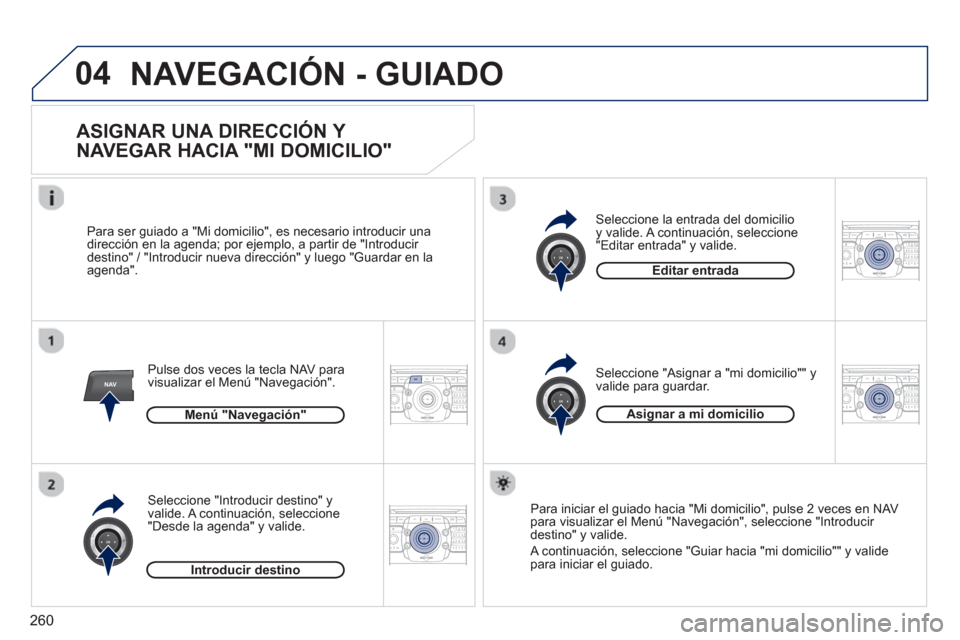
260
04
NAV2ABC3DEF5JKL4GHI6MNO8TUV7PQRS9WXYZ0*#
1RADIO MEDIANAV ESC TRAFFIC
SETUPADDR
BOOK
2ABC3DEF5JKL4GHI6MNO8TUV7PQRS9WXYZ0*#
1RADIO MEDIANAV ESC TRAFFIC
SETUPADDR
BOOK
2ABC3DEF5JKL4GHI6MNO8TUV7PQRS9WXYZ0*#
1RADIO MEDIANAV ESC TRAFFIC
SETUPADDR
BOOK
2ABC3DEF5JKL4GHI6MNO8TUV7PQRS9WXYZ0*#
1RADIO MEDIANAV ESC TRAFFIC
SETUPADDR
BOOK
NAVEGACIÓN - GUIADO
ASIGNAR UNA DIRECCIÓN Y
NAVEGAR HACIA "MI DOMICILIO"
Pulse dos veces la tecla NAV para
visualizar el Menú "Navegación".
Para ser
guiado a "Mi domicilio", es necesario introducir una
dirección en la agenda; por ejemplo, a partir de "Introducir
destino" / "Introducir nueva dirección" y luego "Guardar en la
agenda".
Seleccione "Introducir destino"
yvalide. A continuación, seleccione "Desde la agenda" y valide.
Seleccione "Asignar a "mi domicilio"" y
valide para guardar.
Seleccione la entrada del domicilio y valide. A continuación, seleccione "Editar entrada" y valide.
Para iniciar el guiado hacia "Mi domicilio", pulse 2 veces en NAV
para visualizar el Menú "Nave
gación", seleccione "Introducir
destino" y valide.
A continuación, seleccione "Guiar hacia "mi domicilio""
y valide
para iniciar el guiado. Menú "Nave
gación"
Introducir destino
Editar entrada
Asignar a mi domicilio